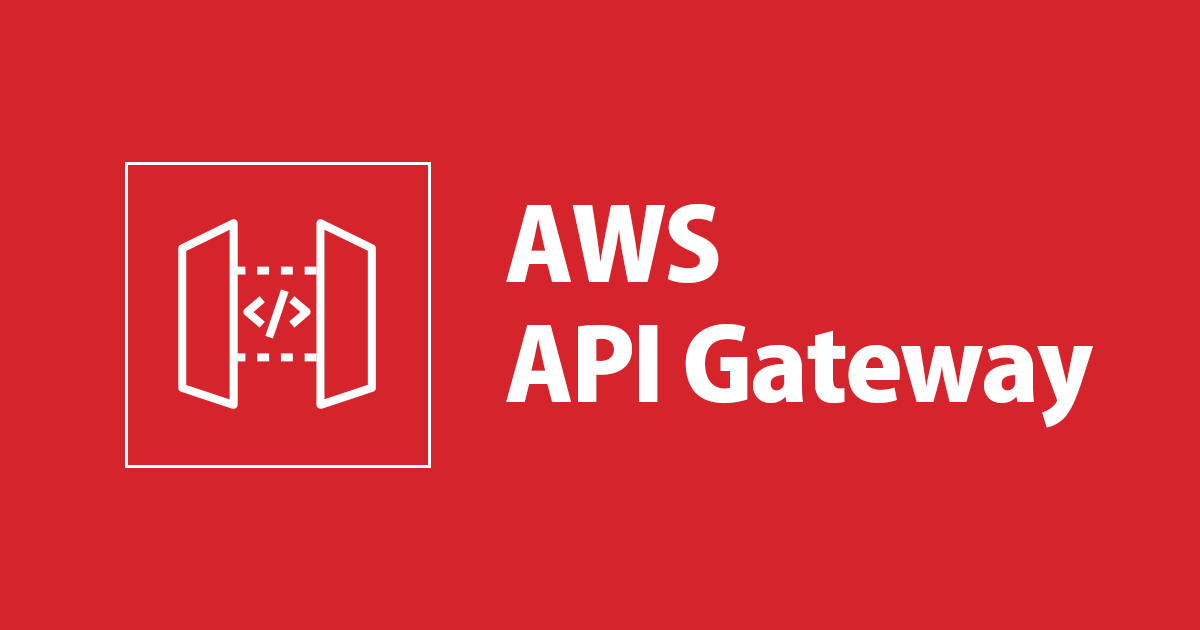
API Gateway + Web Socket で Auth0 の認証をするカスタムオーソライザーをつくってみた
西田@大阪です。
API Gateway + WebSocket で Auth0 を使った認証を行うカスタムオーソライザーを作成してみました。今回は Auth0 の Vue.js のサンプルを参考に実装をおこなっていきます。全体のソースコードは github に Pushしています
サーバー側を作成
Serverless Framework(以下 sls) のプロジェクトを作成し必要なライブラリをインストールします
$ sls create --template aws-python3 --name wsauth0 --path wsauth0 $ pipenv install --python 3.8 $ pipenv install requests $ pipenv install pyjwt $ pipenv install cryptography $ sls plugin install -n serverless-python-requirements
cryptographyにCの拡張が入ってるため serverless.yml に以下を追加する必要があります
custom:
pythonRequirements:
dockerizePip: true
カスタムオーソライザーの作成
カスタムオーソライザはAuthorizationヘッダに検証するトークンを設定するのが一般的ですが、ブラウザ上で JavaSctipt のWebSocket オブジェクトの仕様の制限上、任意のHTTPヘッダを追加することができません。検証するトークンをカスタムオーソライザーに渡す方法としては、クエリパラメーターかWebSocketオブジェクトのprotocolにオプションにトークンを設定し Sec-WebSocket-Protocol HTTPヘッダで渡す方法があります。今回はクエリパラメーターで渡す方法でトークンを渡します
// Sec-WebSocket-Protocol で渡す
WebSocket("wss://...", "xxx")
// クエリパラメーターで渡す
WebSocket("wss://...?token=xxx")
クライアントからの接続時にルーティングされる$connectハンドラーにカスタムオーソライザーを設定します。その際にidentitySourceを設定し、前述の Sec-WebSocket-Protocolからトークンを取得するように設定します
functions:
# カスタムオーソライザー
auth:
handler: handler.auth_handler
connectHandler:
handler: handler.connect_handler
events:
- websocket:
route: $connect
authorizer:
name: auth
identitySource:
- 'route.request.querystring.token'
次にカスタムオーソライザーを作成していきます
トークンの検証の際に使用する公開鍵を取得します。Auth0 の Settings > Advanced Settings > Endpoints で確認できる JSON Web Key Set のURLからjwkを取得しpem形式の公開鍵を作成しています ※ Auth0 の設定は後ほど行いますので仮の値等を設定してすすめる必要があります
import json
import os
import requests
from cryptography.hazmat.primitives import serialization
from jwt.algorithms import RSAAlgorithm
AUTH0_JWKS_URL = os.getenv('AUTH0_JWKS_URL')
jwks_json_str = json.dumps(json.loads(requests.get(AUTH0_JWKS_URL).text)['keys'][0])
public_key = RSAAlgorithm.from_jwk(jwks_json_str)
pem = public_key.public_bytes(encoding=serialization.Encoding.PEM,
format=serialization.PublicFormat.SubjectPublicKeyInfo)

カスタムオーソライザーのハンドラーです。token クエリパラメーターからクライアントから渡されたトークンを公開鍵をつかって検証し、検証に成功したらポリシーを生成しています
def auth_handler(event, context):
auth_token = event['queryStringParameters']['token']
try:
principal_id = jwt_verify(auth_token, pem)
policy = generate_policy(principal_id, 'Allow', event['methodArn'])
return policy
except Exception as e:
raise Exception('Unauthorized')
jwtを検証するための関数です。audienceには AUTH0に APIs に設定された Audience に値を設定します ※ Auth0 の設定は後ほど行いますので仮の値等を設定してすすめる必要があります
import jwt
AUTH0_AUDIENCE = os.getenv('AUTH0_AUDIENCE')
def jwt_verify(auth_token, pub_key):
payload = jwt.decode(auth_token, pub_key, algorithms=['RS256'], audience=AUTH0_AUDIENCE)
return payload['sub']

※ Auth0 の設定自体は後ほど行います
必要なポリシーを生成して返す関数です
def generate_policy(principal_id, effect, resource):
return {
'principalId': principal_id,
'policyDocument': {
'Version': '2012-10-17',
'Statement': [
{
"Action": "execute-api:Invoke",
"Effect": effect,
"Resource": resource
}
]
}
}
WebSocketのイベントハンドラーの設定
設定の内容についてはこちらを参照ください
provider:
# ...
websocketsApiRouteSelectionExpression: $request.body.action
# ...
functions:
# カスタムオーソライザー
auth:
handler: handler.auth.auth_handler
connectHandler:
handler: handler.handler.connect_handler
# ...
disconnectHandler:
handler: handler.handler.disconnect_handler
events:
- websocket: $disconnect
sendMessageHandler:
handler: handler.handler.send_message_handler
events:
- websocket: sendMessage
WebSocketのイベントハンドラーを作成
- クライアントの接続時に dynamodb に
connection_idを登録します - クライアントの切断時に dynamodb から
connection_idを削除します - クライアントからメッセージが送信されてきたら、それを dynamodb に登録済みのすべての
connection_idに送信します
クライアント接続時のハンドラーです
def connect_handler(event, context):
connection_id = event["requestContext"]["connectionId"]
join_member(connection_id)
return {
"statusCode": 200
}
def join_member(connection_id):
connections_table.put_item(
Item={
'connection_id': connection_id,
}
)
クライアント切断時のハンドラーです
def disconnect_handler(event, context):
connection_id = event["requestContext"]["connectionId"]
leave_member(connection_id)
return {
"statusCode": 200
}
def leave_member(connection_id):
connections_table.delete_item(
Key={
'connection_id': connection_id,
}
)
メッセージ送信時のハンドラーです。
現在登録されているコネクションの一覧をDynamoDBより取得し、クライアントより送信されてきたデータをすべてのコネクションに送信しています。すでに接続が切れているクライアントに送信してしまった際にエラーになるためハンドルするコードが入っています
def send_message_handler(event, context):
members = get_members()
apigw = get_apigw_management_client(event)
data = json.loads(event['body'])['data']
for member in members:
try:
apigw.post_to_connection(
ConnectionId=member['connection_id'],
Data=json.dumps({
"message": data['message']
})
)
except Exception as e:
print(e)
return {
"statusCode": 200
}
接続済みのすべてのコネクションIDを返す関数です
def get_members():
return connections_table.scan()['Items']
クライアントにメッセージを送信するための、API Gateway Manager のクライアントを返す関数です。リクエストされてきた内容から endpoint を設定してます
def get_apigw_management_client(event):
domain = event["requestContext"]["domainName"]
stage = event["requestContext"]["stage"]
return boto3.client('apigatewaymanagementapi', endpoint_url=f'https://{domain}/{stage}')
sls をデプロイします
$ sls deploy
デプロイ時にコンソールに出力されるエンドポイントを保存します
Auth0 のAPI を作成します
こちらを参考に Auth0 のコンソール上でAPIを作成します
Identifier に先程保存したWebSocketのエンドポイントを入力します

Vue.js のサンプルをダウンロード
Auth0 のコンパネから 「CREATE APPLICATION」をクリックし、 「Single Page Web Application」を作成してください

作成したアプリケーションの「Quick Start」から Vue.js を選択肢サンプルをダウンロードしてください
ダウンロードする際に表示されるダイアログに従って、Callback URL、Allowed Web Origins、Allowed Logout URLs を設定し、自分の Vue.js を動作させる環境に合わせた設定を行ってください
Vue.jsのサンプルからWebSocketに接続する
Auth0 の設定
auth_config.jsonに Auth0 で作成したアプリケーションのauth0のドメインとクライアントIDを設定します
{
"domain": "xxx.auth0.com",
"clientId": "xxxxxx"
}
src/auth/authWrapper.js で、Auth0Client生成時のオプションにAPI作成時のIdentifierをaudience として追加します
async created() {
this.auth0Client = await createAuth0Client({
domain: options.domain,
client_id: options.clientId,
audience: '{YOUR API IDENTIFIER}',
redirect_uri: redirectUri
});
// ...
Chatコンポーネントを作成します
components/Chat.vueを作成します
テンプレート部分です。WebSocketとのコネクションが確立されていなければ、「接続」というキャプションのボタンを表示し、確立されていればテキスト入力欄とサーバーからのメッセージを表示するエリアを表示します
<template>
<div>
<button v-if="!isConnected" @click="connect">接続</button>
<div v-if="isConnected">
<ul style="list-style: none" v-for="message in messages">
<li>{{message}}</li>
</ul>
<input placeholder="Enter your message" style="width: 100%" v-model="inputMessage"/>
<button @click="sendMessage">送信</button>
</div>
</div>
</template>
スクリプト部分です。WebSocketオブジェクト生成時にwssのエンドポイントにtokenパラメーターでauth0の情報にアクセスできる$authプラグインから取得できるトークンを付与して接続しています。sendMessageメソッドでは、サーバーに送信するJSONのactionメンバーにルーティング用の文字列としてsendMessageを設定しています
export default {
name: "Chat",
data() {
return {
"inputMessage": "",
"ws": null,
"messages": [],
}
},
computed: {
isConnected() {
return this.ws !== null
}
},
methods: {
async connect() {
const token = await this.$auth.getTokenSilently()
const ws = new WebSocket(`${YOURWSSENDPOINT}?token=${token}`)
ws.onopen = () => {
this.ws = ws
}
ws.onmessage = message => {
const data = JSON.parse(message.data)
this.messages.push(data.message)
}
},
async sendMessage() {
const data = {
"action": "sendMessage",
"data": {
"message": this.inputMessage
}
}
this.ws.send(JSON.stringify(data))
this.inputMessage = ""
}
}
}
さいごに
いかがでしたでしょうか?途中説明を省力している部分もあるので、github を参考にしていただければともいます。この記事が誰かの参考になれば幸いです
参考
Python PyJWT で Google OAuth 2.0 API の ID Token を検証 — ykrods note



![[アップデート]API Gateway REST APIでカスタムドメイン名を使用する場合にHTTPヘッダー値でルーティングできるようになりました](https://images.ctfassets.net/ct0aopd36mqt/wp-thumbnail-534dfb127dffcb687abcf4cdbc1124bf/e7197458a92f26395c42c51a281e72f2/amazon-api-gateway)


